准备工作:别急,先备好工具
装系统可不是闹着玩的,得先准备好家伙事儿。首先,你得有个U盘,至少8GB的,别太小气了。然后,去官网下载你想要的系统镜像文件,别乱下,小心下到盗版。下载完镜像后,用个靠谱的工具(比如Rufus)把系统镜像写入U盘。这一步挺关键的,别搞砸了。写完之后,你的U盘就变成了一个“系统启动盘”,就像个魔法棒一样,准备好了就能变出个新系统来。
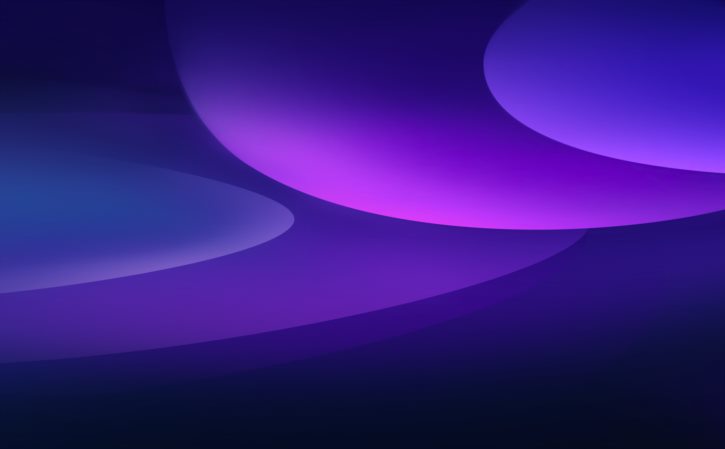
开机设置:让电脑知道你要干嘛
现在你已经准备好了“魔法棒”,接下来就是让电脑知道你要用它变魔术了。开机的时候按住某个键(通常是F2、F12、Del或者Esc)进入BIOS设置界面。这里有点像电脑的“大脑”控制室,你可以告诉它从哪个设备启动。找到“Boot”或者“启动顺序”选项,把U盘设为第一启动项。保存设置后退出BIOS,电脑就会乖乖地从你的U盘启动了。这时候你会看到一些花里胡哨的界面和文字提示,别慌张,跟着提示走就行了。
安装过程:跟着提示一步步来
终于到了最关键的一步——安装系统!这一步其实挺简单的,只要你不乱点鼠标就行。你会看到一个安装界面,上面有各种选项让你选。选语言、选时区、选键盘布局这些都挺直观的。然后就是选择安装类型了——你是想全新安装还是保留一些旧文件?这得看你自己了。如果你想彻底清理硬盘重新开始,那就选“自定义安装”;如果你还想留点老照片啥的,那就选“升级安装”吧。接下来就是等待时间了——系统会自动复制文件、配置设置啥的。这时候你可以泡杯咖啡或者刷刷手机放松一下。等一切搞定后重启电脑就行了!记得拔掉U盘哦!不然又得重来一遍了!
上一篇: 错误状态0xc000012f 损坏的映像0xc000012f怎么解决
下一篇: 德州戴尔电脑售后维修服务中心












